手机颜色变底片色 华为手机颜色反转功能怎么关闭
日期: 来源:龙城安卓网
近年来随着手机摄影技术的不断提升,手机摄影已经成为了人们生活中不可或缺的一部分,而华为手机作为国内领先的手机品牌,其拍照功能更是备受好评。近日有用户反映称,在使用华为手机拍摄照片时,手机屏幕颜色会突然变成底片色,给用户带来了困扰。据了解这是因为华为手机具备了颜色反转功能,但是很多用户并不清楚如何关闭这一功能。为了帮助广大用户解决这一问题,下面我们就来详细介绍一下华为手机颜色反转功能的关闭方法。
华为手机颜色反转功能怎么关闭
步骤如下:
1.第一步,找到“设置”选项,点击打开。
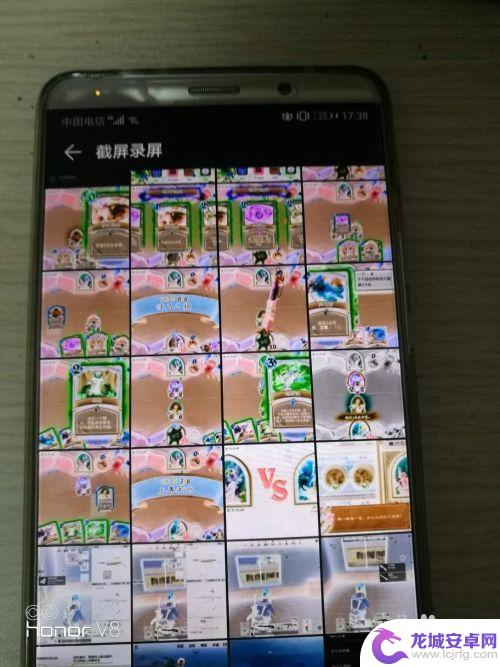
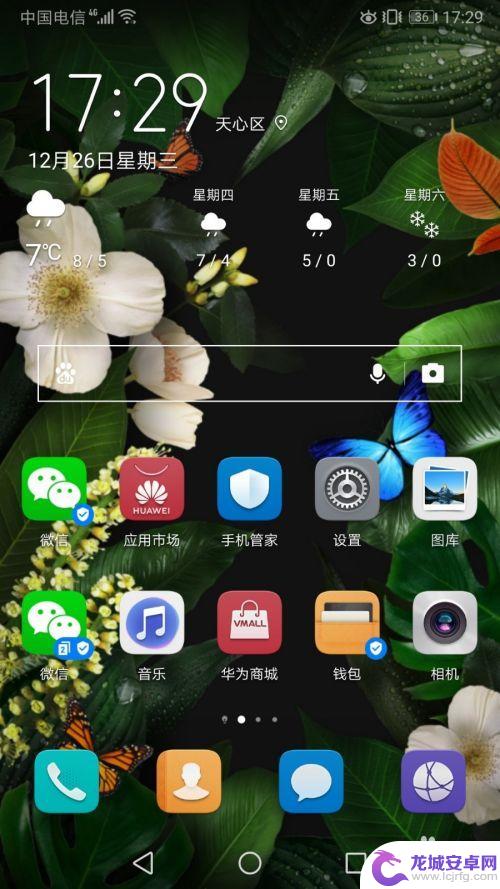
2.第二步,找到“智能辅助”。点击打开,其中可以进行智能识屏等选项进行设置。
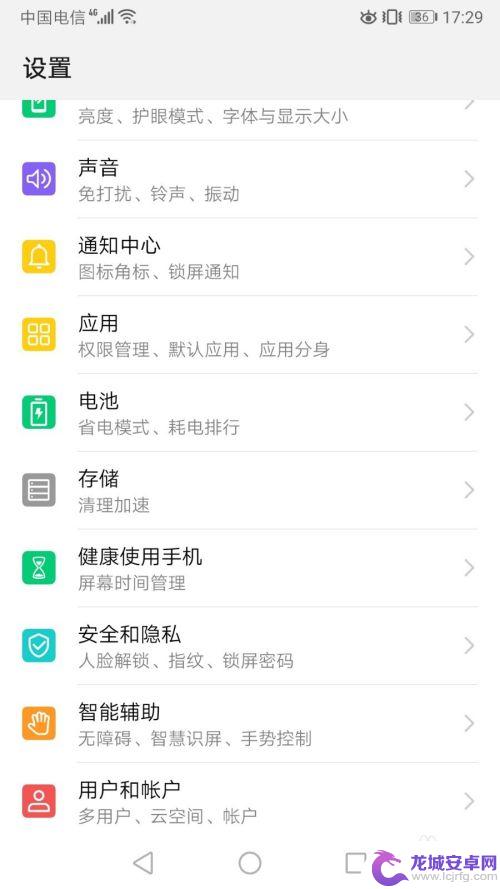
3.第三步,找到“无障碍”选项,点击打开。
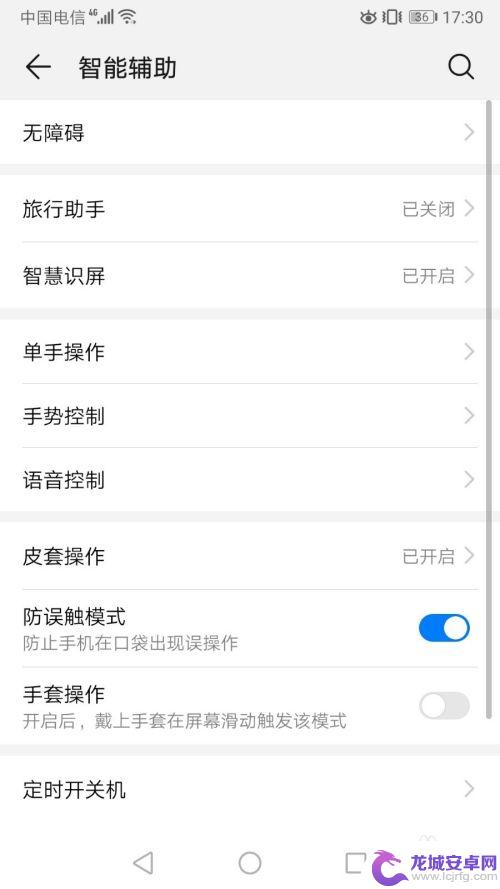
4.第四步,在无障碍页面中。找 到“颜色反转”选项,这时,该选项的开关一般都是开启的。
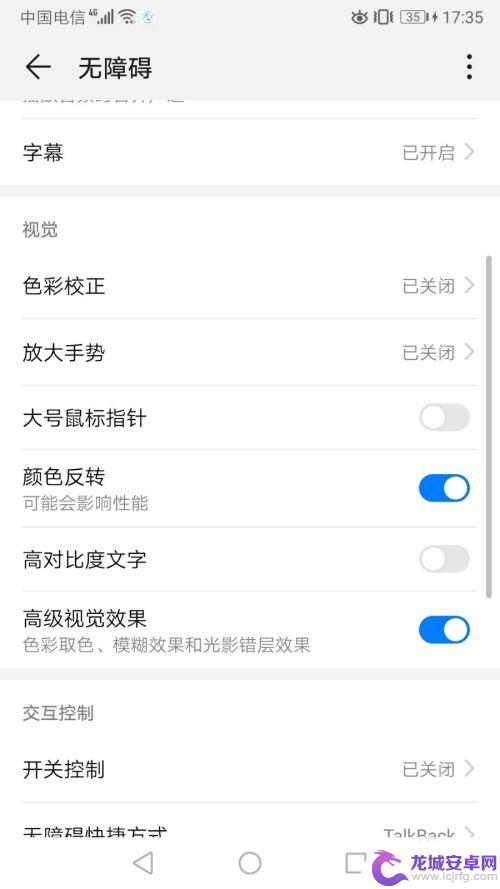
5.第五步,关闭颜色反转”选项后的开关,你就会发现,手机屏幕恢复正常了。
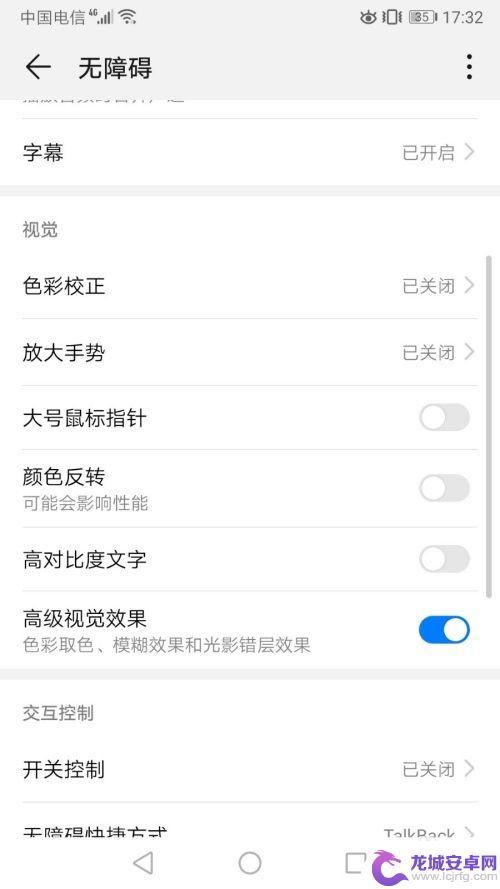
6.所以,可以知道华为手机屏幕变成底片色是因为开启了颜色反转功能造成的。只需关闭该功能,就能解决问题。

以上是手机颜色变底片色的全部内容,如果你遇到了这种现象,可以尝试根据小编提供的方法来解决,希望对大家有所帮助。












